(Distribuzioni basate su Debian, es. Ubuntu, Mint ecc.)
- Scaricare la zip VpnSBA - File di configurazione [link:http://www.sba.unipi.it/sites/default/files/attached_page_documents/vpnsba_config_0.zip#overlay-context=servizi/accesso-risorse-elettroniche-di-ateneo/vpn-di-ateneo/vpn-microsoft-windowstm] e scompattarlo.
- Da terminale digitare: sudo apt-get update && sudo apt-get install network-manager-openvpn network-manager network-manager-gnome network-manager-openvpn-gnome
- Una volta installati e configurati tutti i pacchetti di network-manager cliccare sull'icona della rete presente nella barra principale e scegliere Connessioni VPN -> Configura VPN...
- Scegliere Importa VPN e dalla cartella precedentemente scompattata caricare il file vpnSBA.ovpn
- Inserire almeno lo username delle proprie credenziali di Ateneo e cliccare su salva
- Ogni volta per accedere alla VPN attivare la propria connessione ad internet, poi dal menu dell'icona di rete cliccare su connessioni VPN -> vpnSBA ed inserire l'eventuale password delle credenziali di Ateneo
Nota: in alcune distribuzioni può essere necessario abilitare a mano il network manager, in questo modo
1a) da terminale sudo nano /etc/NetworkManager/NetworkManager.conf
2a) modificare la linea "managed=false" in "managed=true" e salvare
3a) sudo /etc/init.d/network-manager restart